"Mac SharePoint" "Mac" įrenginio įdiegimas ir jo prijungimas prie prisijungimo

". Jūs nesate loyalist: jūsų tinkle yra ir "Windows", ir "macOS" kompiuteriai. Geros naujienos yra tai, kad galite lengvai pasiekti "Windows" akcijas iš "macOS", jei žinote, kaip.
SUSIJĘS: Kaip dalintis failais tarp "Windows", "Mac" ir "Linux" kompiuterių tinkle
Mes parodėme kaip dalintis failais tarp "macOS", "Windows" ir "Linux" sistemų, todėl patikrinkite, ar norite, kad jums būtų pateiktas išsamus vadovas. Laikykis skaitymo, jei tiesiog norėsite pasiekti "Mac" esamas "Windows" dalis.
Prisijungimas prie "Windows" paskyros
Iš esmės paprasta prisijungti prie "Windows" paskyros. Tiesiog atidarykite "Finder" ir ieškokite norimos dalies šoninėje juostoje dalyje "Shared".
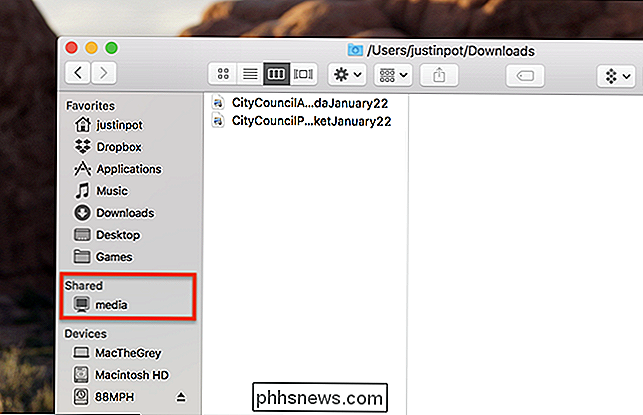
Yra tikimybė, kad "Windows" kompiuterio, su kuriuo norite prisijungti, nebus. Bonjour "Windows" įdiegimas "Windows" kompiuteryje gali padėti, tačiau jis nėra būtinas: galite tiesiogiai prisijungti prie tinklo. Meniu juostoje atidarius "Finder", meniu juostoje spustelėkite "Eiti"> "Prisijungti prie serverio".
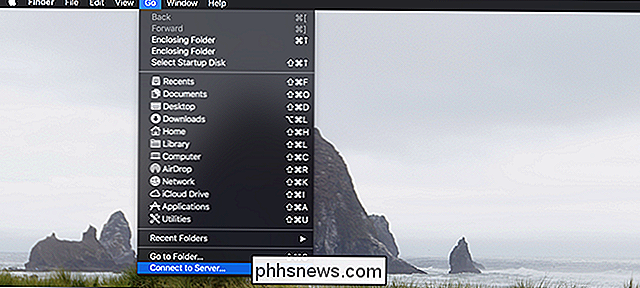
Įveskitesmb: //, po kurio bus pavadintas "Windows" kompiuterio, su kuriuo norite prisijungti. Jei nesate tikri dėl vardo (arba norite pakeisti "Windows" kompiuterio pavadinimą į kažką draugiškesnio), peržiūrėkite mūsų gidą šiuo klausimu. Jei prisijungus prie pavadinimo neveikia dėl kokių nors priežasčių, galite rasti kompiuterio IP adresą ir naudoti jį.
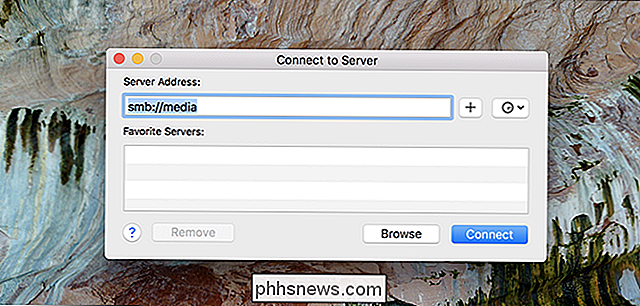
Jums turėtų būti užduodami klausimai apie konkrečius aplankus, su kuriais norite prisijungti. Pasirinkite vieną ar daugiau, tada spustelėkite mygtuką "Gerai".
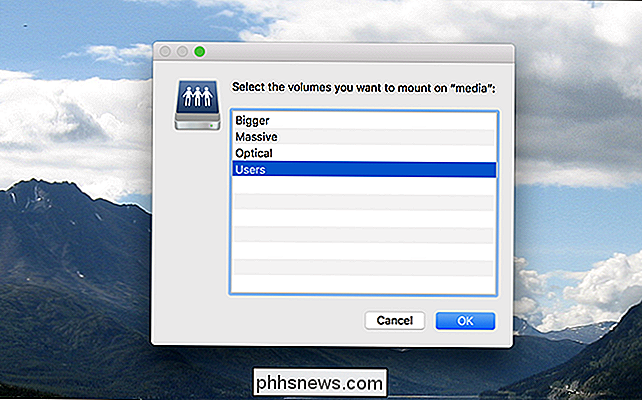
Gali būti, kad jums reikės įvesti vartotojo vardą ir slaptažodį, po kurio turėtų atidaryti jūsų aplanką.
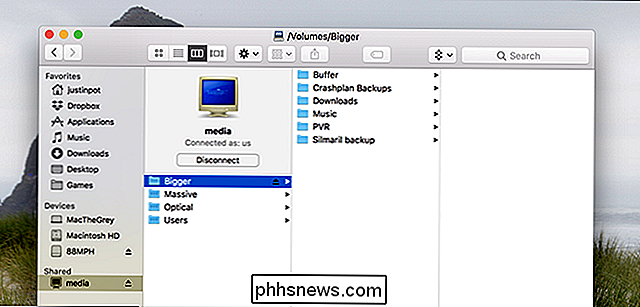
Dabar galite naršyti failus "Windows" daliniuose iš "Mac" ir perkelti failus. Štai ir šiek tiek Velykinis kiaušinis: "Windows" akcijos piktograma yra CRT monitorius su mėlynu mirties ekranu.
Atidaryti dalijimą prie įkrovos
Galite automatizuoti paleidimo metu atidarymo procesą, darant prielaidą, kad yra "Windows" jums visada reikalinga prieiga. Tiesiog eikite į "System Preferences"> "Vartotojai ir grupės".
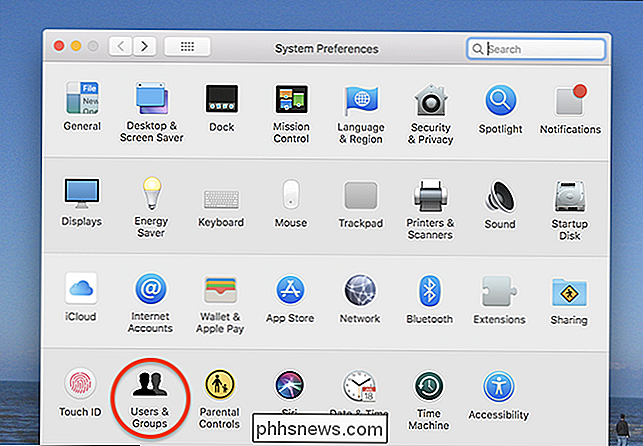
SUSIJĘS: "Mac OS X: pakeiskite, kurios programos automatiškai įsijungia prie prisijungimo
". Kairėje skydo spustelėkite naudotojo vardą, tada spustelėkite skirtuką "Prisijungti" pamatysite programų, kurios paleidžia, kai veikia "Mac", sąrašą. Dabar atidarykite "Finder" langą ir vilkdami "Windows" dalį, prie kurios norite prisijungti, įkeliant į šį sąrašą.
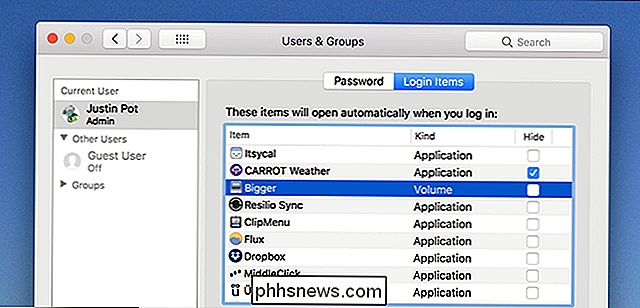
Nuo šiol "Mac" bandys atidaryti šią dalį kiekvieną kartą, kai prisijungsite. Atminkite, kad jei esate nešiojamojo kompiuterio naudotojas, tai gali būti erzinantis: "Mac" bandys prisijungti prie "share", net jei nesate prijungtas prie šio tinklo. Tai puikiai tinka darbastalio vartotojams, nors darant prielaidą, kad "iMac" "Starbucks" nenaudosite įprastu.

Kaip pranešti apie visą "Facebook" grupę
"Facebook" yra puikus įrankis, tačiau tai nėra be jos problemų. Kiekvienas gali sukurti "Facebook" grupę bet kokiam tikslui. Nors daug sporto komandų ir klubų naudoja grupes, kad organizuotų dalykus, yra ir grupių, naudojamų siekiant koordinuoti piktnaudžiavimą, parduoti neteisėtas medžiagas, o paprastai tiesiog pažeidžia "Facebook" paslaugų teikimo sąlygas.

Kaip bendradarbiauti su pastabomis macOS
Pastabos dėl macOS ilgainiui pasikeitė ir dabar suteikia galimybę bendradarbiauti su kitais žmonėmis. SUSIJĘS: Kaip naudoti "Apple New Notes" programą, kad organizuotumėte savo mintis Bendradarbiavimas su pastabomis yra gana paprastas ir paprastas procesas, o tai tikrai patogu dalintis pirkinių sąrašais, maršrutais ir darbų sąrašais su savo šeima ir draugais.



